win10系统电脑本地出现黄色三角形感叹号如何解决
windows10系统电脑本地出现黄色三角形感叹号怎么办?不少朋友都向小编咨询了该问题。电脑中网络连接标识上出现三角符号,表明该网络出现故障。接下来,系统城小编就为大家分享解决这个难题的具体方法。
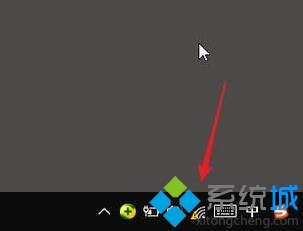
具体如下:
1、鼠标右击WiFi标识,选择打开网络共享中心。
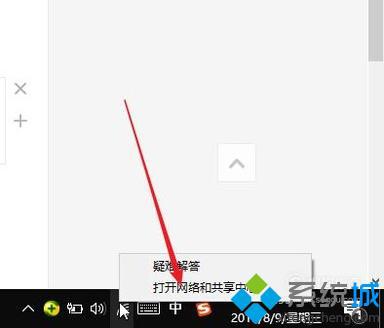
2、点击 连接的网络名称。
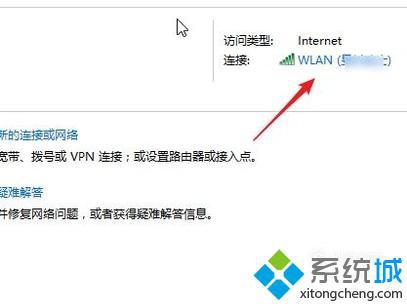
3、点击属性。
4、双击Internet协议版本4,进入到设置界面,如图。
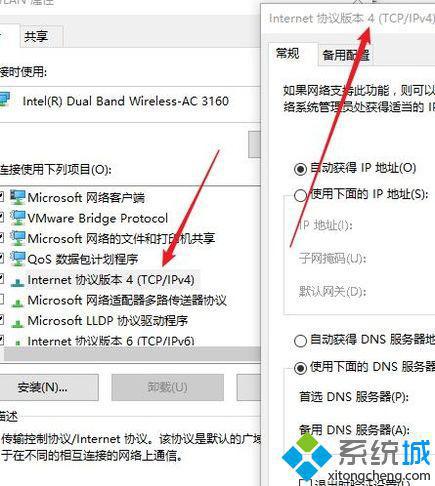
5、ip地址设为手动,改为192.168.1.x(x可以是255以内数字,不要用0)
网关为192.168.1.1
默认子掩码会自动输入
dns也设为手动输入,可以是114.114.114.114。
win10系统电脑本地出现黄色三角形感叹号问题的解决方法就为大家介绍到这里了。遇到同样问题的朋友们,不要太过紧张,只要按照上述方法进行操作就可以了
相关教程:电脑键盘如何打感叹号台式电脑以太网控制器感叹号wifi感叹号无法上网怎么回事电脑出现C0000034电脑上秒的符号怎么打我告诉你msdn版权声明:以上内容作者已申请原创保护,未经允许不得转载,侵权必究!授权事宜、对本内容有异议或投诉,敬请联系网站管理员,我们将尽快回复您,谢谢合作!











